Når du har brug for at dele iPhone-videoer eller -billeder på en stor skærm trådløst, såsom en iPhone, Windows eller Mac, er Bluetooth-spejling af iPhone en vigtig viden, du bør vide, især når du skal spejle iPhone til flere enheder. Apple AirPlay er standardløsningen til krydsvisning eller spejling via Bluetooth. Men det har nogle begrænsninger, især når du har brug for det spejle iPhone til en Windows-pc. Bare lær mere om processen og det bedste alternativ fra artiklen.
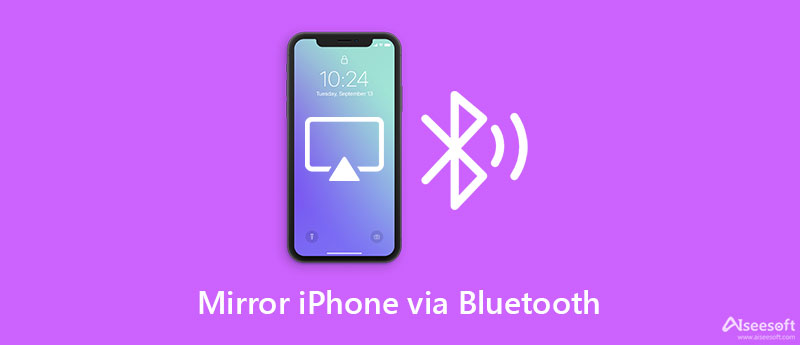
Når du skal spejle iPhone til iPad via Bluetooth, EasyCast er en simpel løsning til at dele iPhone-skærmen til iPad, MacBook eller Windows-pc. Det er et fremragende værktøj tilpasset til at se film, spille spil og endda optage filer på en større skærm. Selvom du har lav latenstid, kan du spejle iPhone til iPad med succes.
Bemærk: Når du skal stoppe med at spejle iPhone til din iPad, skal du blot trykke på Stop udsendelse for at afslutte processen.
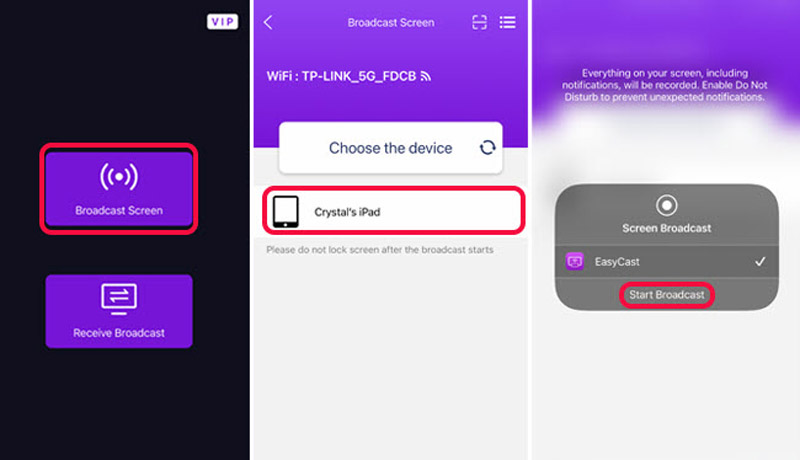
AirPlay er den indbyggede funktion til at dele indhold mellem Apple-enheder, som f.eks spejling af din iPhone-skærm til Mac. Du behøver ikke at downloade et ekstra program for at synkronisere filer eller spejle skærme. Sørg for, at du bruger Continuity-understøttede iPhones og Macs. Desuden skal dine enheder være opdaterede og kompatible.
Bemærk: Når du skal stoppe med at spejle iPhone til din iPad, skal du blot trykke på Stop udsendelse for at afslutte processen.
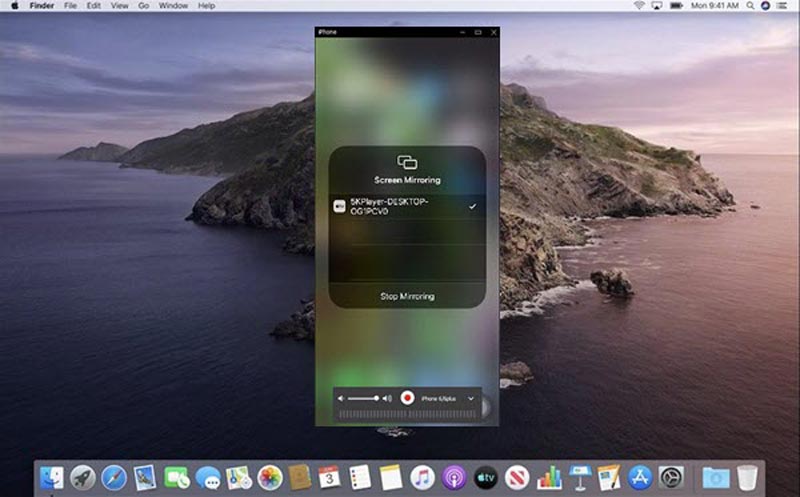
Når du skal spejle iPhone til flere enheder via Bluetooth, især til Windows PC, Aiseesoft telefonspejl er det mest stabile skærmdelingsprogram, som ikke kun spejler iPhone-skærmen til en Windows 10 via Bluetooth, men også giver dig mulighed for at optage skærmen. Desuden kan du også caste dine telefonskærme uden kvalitetstab. Det understøtter de fleste iOS-operativsystemer, inklusive iOS 17.

154,940 Downloads
100 % sikker. Ingen annoncer.


Kan du bruge Bluetooth til at spejle iPhone-skærmen direkte til en pc?
Nej. Du kan ikke bruge Bluetooth til spejle din iPhone-skærm til en Windows-pc direkte fordi Bluetooth ikke er kraftfuldt eller hurtigt nok. Men du kan spejle iPhone-skærmen til din computer med WiFi, USB, mobildata og Chromecast.
Er det muligt at spejle en iPhone-skærm til en pc uden ekstra software?
Nej. Du skal downloade et tredjepartsprogram for at skærmspejle din iPhone til en Windows-pc på grund af de to forskellige operativsystemer. Men hvis du vil skærmspejle fra iPhone til Mac, skal du kun bruge AirPlay til at dele skærmen.
Hvordan kan jeg parre min iPhone med en Bluetooth-enhed, når jeg spejler skærmen?
Åbne Indstillinger app på din iPhone og vælg Bluetooth knap. Tryk på det blå I i en cirkel ud for tilbehørets navn. Tryk på Glem denne enhed ikon og vælg Tilbage knap. Genstart tilbehøret, og sæt det i parringstilstand, og vælg det tilbehør på din iPhone, du vil parre med.
Konklusion
Hvis du leder efter nogle simple iPhone Bluetooth spejling metoder, hvor du kan dele indholdet på en større skærm, her er bare de bedste løsninger, du har brug for at vide. Når du skal dele iPhone-skærmen med flere enheder med et stabilt miljø, er Aiseesoft Phone Mirror altid et godt valg, du ikke bør gå glip af.

Phone Mirror kan hjælpe dig med at caste din telefonskærm til din computer for et bedre overblik. Du kan også optage din iPhone/Android-skærm eller tage snapshots, som du vil, mens du spejler.
100 % sikker. Ingen annoncer.